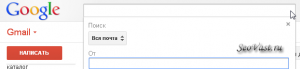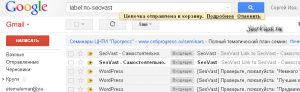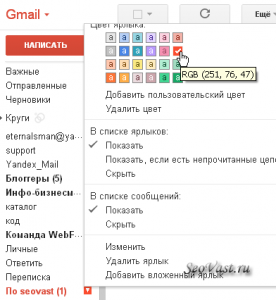Гугл почта (Gmail.com) как настроить фильтры
Всем привет, в прошлом уроке на SeoVast мы облегчили работу на WordPress, добавив дополнительные кнопки в редактор WP. Сегодня мы продолжим совершенствовать работу в интернете и получим возможность меньше тратить время на пересортировку почты. Мы научимся раскладывать все наши письма по полочкам и по нужным нам параметрам.
Gmail.com почта от Google — сортируем почту (фильтры писем на Гугле)
Для тех, кто еще не пользуется почтовым клиентом Gmail хочу немного его прорекламировать:
- Gmail позволяет связать несколько аккаунтов, такие как youtube, feedburner, picasa.
- Почта Google совместима (принимает письма) со многих сервисов, которые не доступны в других почтовых клиентах.
- Электронная почта от гугл дает свободное пространство 10 гигабайт.
- Имеет чат внутри почты, позволяющий пользователем Google общаться между собой.
- Имеет массу настроек облегчающих работу с почтой, а таких настройках мы сегодня и поговорим, а точнее о фильтрах.
Как зарегистрироваться на Gmail вы можете посмотреть в видео-обзоре.
Как создать фильтр писем на Gmail.com
Заходим в свой почтовый аккаунт mail.google.com. Первый шаг — это нужно открыть параметры поиска:
Теперь определяем, какие письма мы будем помещать в новый ярлык. Для примера я объединил два параметра. Создаем фильтр поиска «От кого» и с вложением такого же запроса (вы можете вписать любою имя или слова, которое будете отслеживать), у меня это SeoVast.ru. Теперь жмем «Создать фильтр в соответствии с этим запросом». Появится новое окно с более детальными настройками. Здесь нам надо указать, как позиционировать новое письмо (архивировать, пометить звездочкой или выводить как прочитанное), еще нам нужно определить под каким ярлыком размещать новые письма (либо выбираем из готовых, либо здесь же создаем новый ярлык). Google найдет письма с нужным нам вложением и галочкой отмечаем «Так же применить фильтр к объектам», жмем «Создать».
Теперь перейдя на вновь созданный ярлык мы получим результат с нужными нам, вложенными письмами.
Осталось только сделать поиск по фильтрам более наглядным. Находим нужный нам ярлык и справа от него жмем маленький треугольник. Появится окно, где мы можем задать ему цвет и расположение в меню.
На этом настройка фильтра для почтовых писем Gmail.com завершена, надеюсь это поможет вам не потеряться среди множества входящих посланий.
В качестве бонуса советую вам зайти в настройки вашего почтового аккаунта, вкладка «Лаборатория» и поэкспериментировать с возможными функциями. В этом разделе довольно много интересных, а самое главное полезных функций.
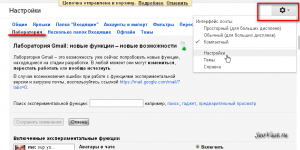 На самом деле возможностей у джимайла огромное количество, просто статья просвещенна непосредственно фильтрам писем и сделать более полный обзор планирую в дальнейшем, а пока не забудьте подписываться на обновления блога через форму внизу.
На самом деле возможностей у джимайла огромное количество, просто статья просвещенна непосредственно фильтрам писем и сделать более полный обзор планирую в дальнейшем, а пока не забудьте подписываться на обновления блога через форму внизу.
Так же читайте:
Также вы можете просмотреть Все записи блога